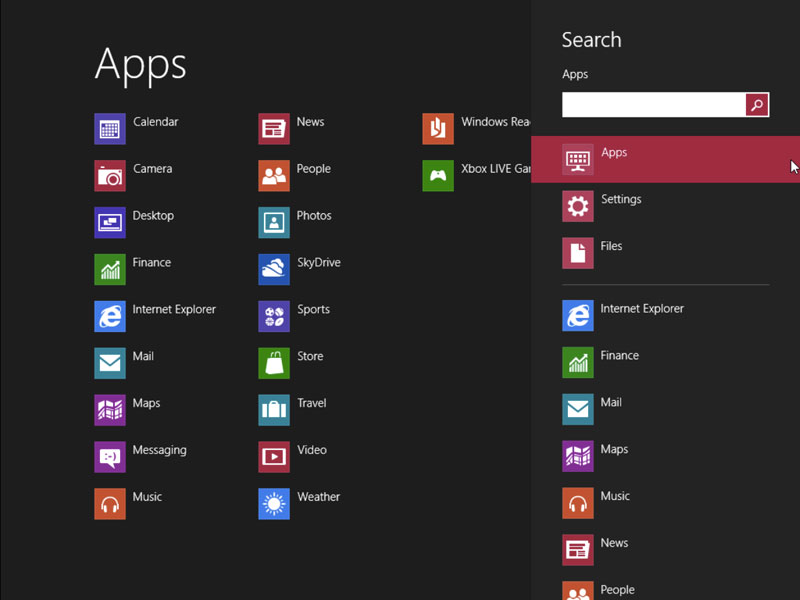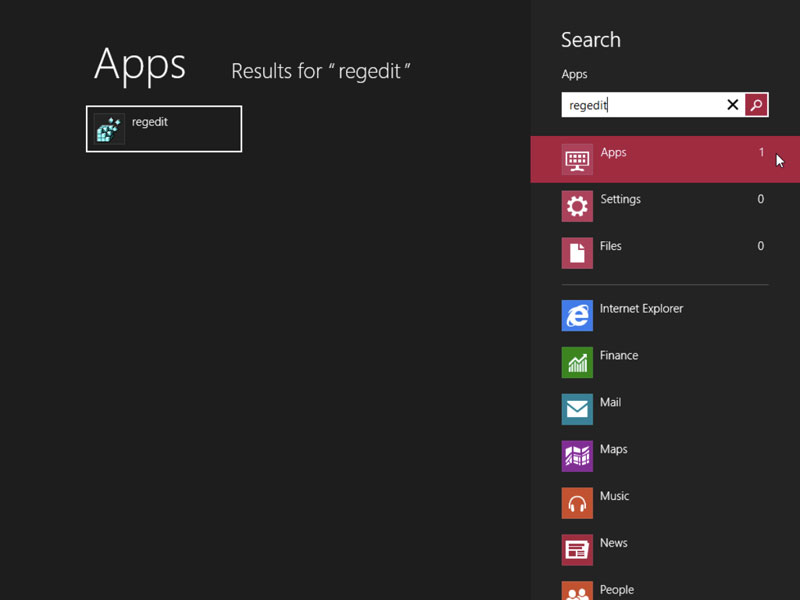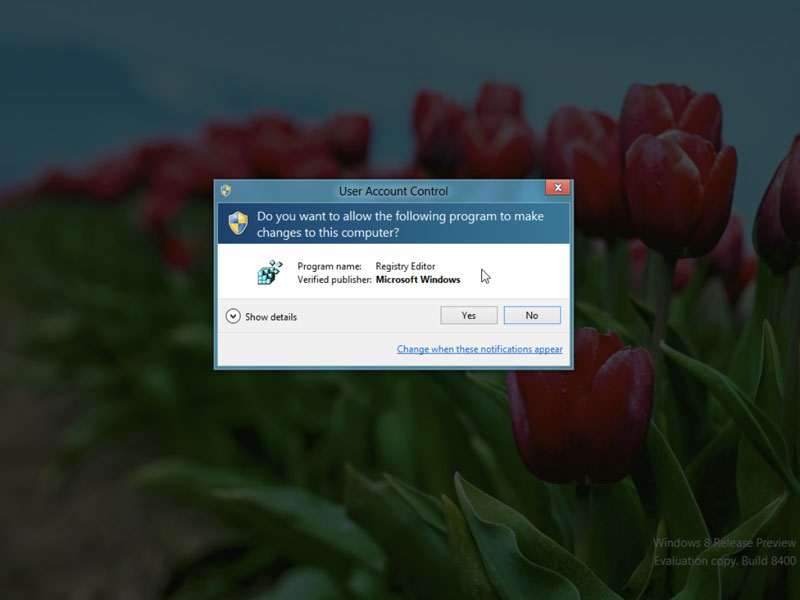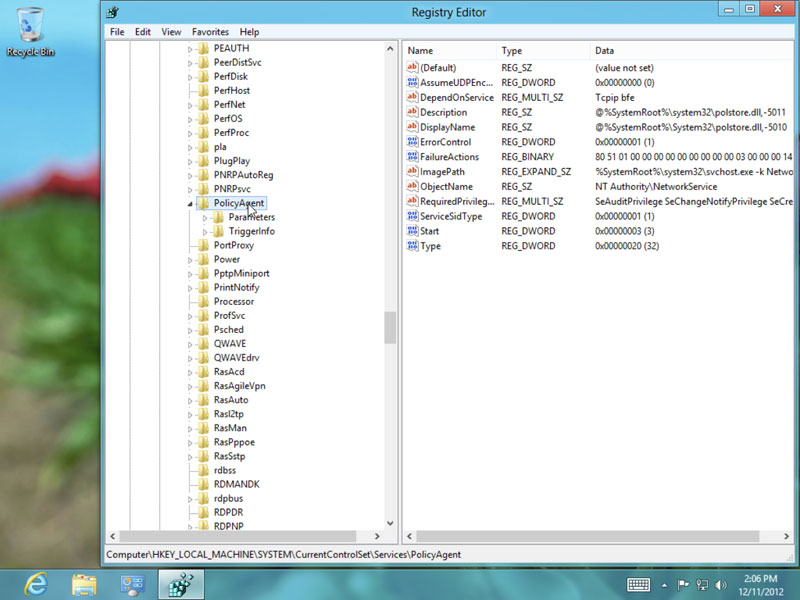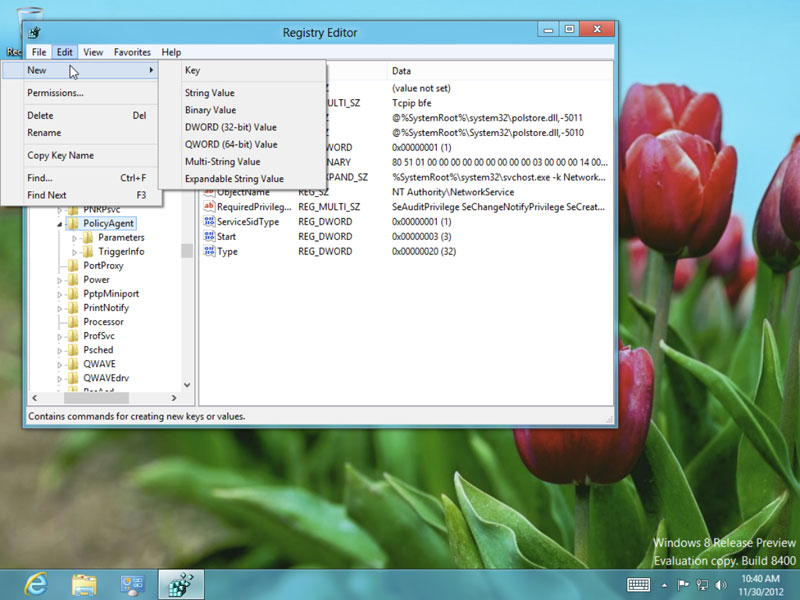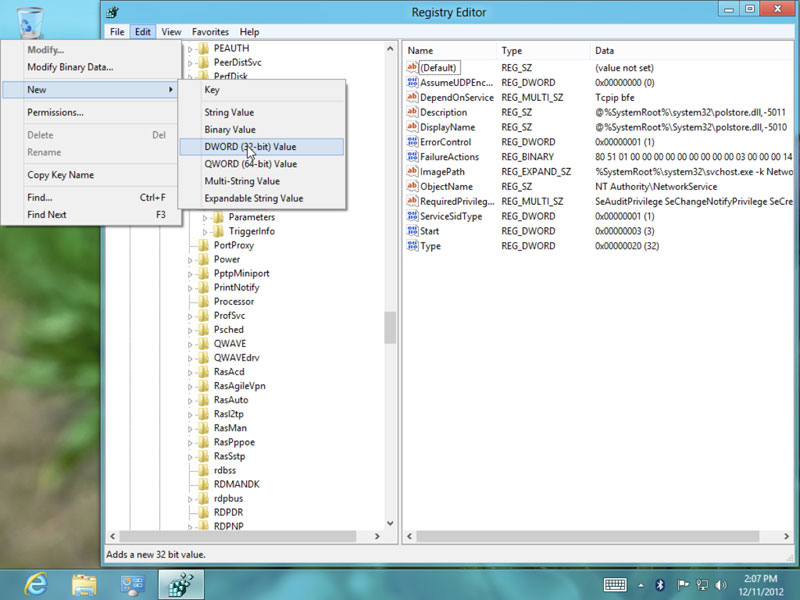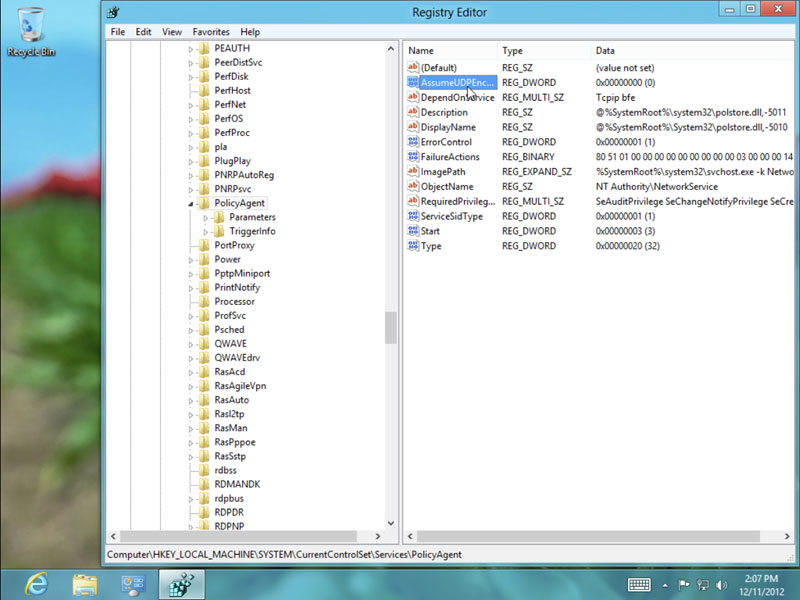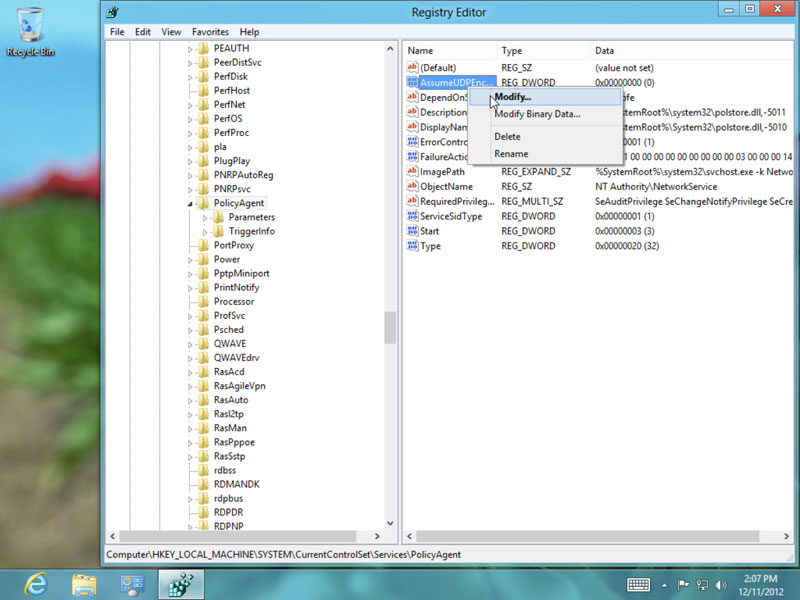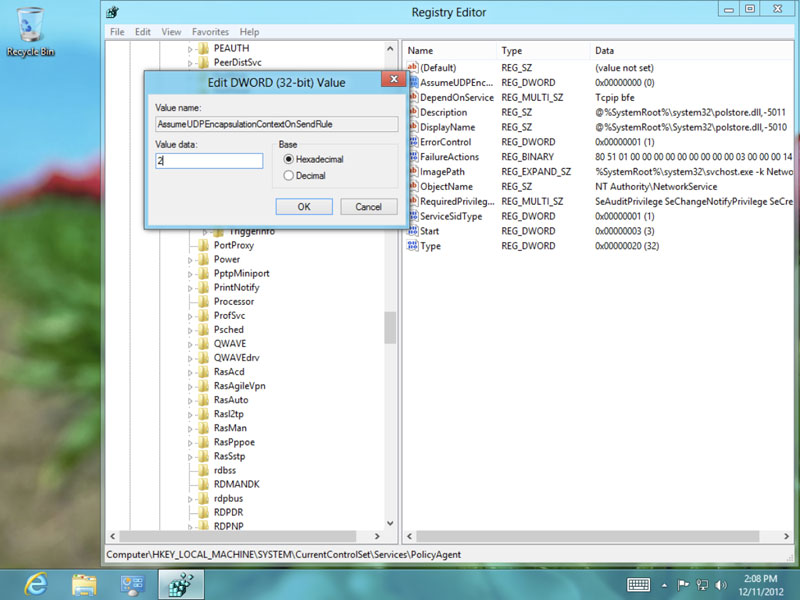Sie können eine Verbindung mithilfe des L2TP- Protokolls manuell mithilfe der folgenden Anweisungen erstellen:
Um eine erforderliche Einstellung zur Registrierung hinzuzufügen:
- Platzieren Sie den Cursor in die untere rechte Ecke des Bildschrims, um Zugriff auf die Charmsbar zu erhalten.
- Auf Suchen in der Optionenleiste klicken.
- In das jetzt erscheinende Suchfeld"regedit" eingeben und dann die Eingabetaste drücken.
- Es werden die Administratorenrechte verlangt. Auf Ja klicken.
- In dem linken Pannel den folgenden Ordner finden und klicken: HKEY_LOCAL_MACHINE\SYSTEM\CurrentControlSet\Services\PolicyAgent
- Auf das Bearbeiten Menü klicken und den Cursor über Neu schweben lassen. Auf DWORD Value klicken.
- In dem Panel rechts erscheint eine neue Registrierung, mit dem Namen Neuer Wert #1.
- Die Datei umbenennen:" AssumeUDPEncapsulationContextOnSendRule" (Groß- und Kleinschreibung beachten und keine Leerstellen) und drücken Sie die Eingabetaste.
- Mit der rechten Maustaste aufAssumeUDPEncapsulationContextOnSendRule klicken und dann auf ändern klicken.
- In das Wertdaten Kästchen "2" eingeben und dann auf OK klicken.
- Computer neu starten.
Zum Konfigurieren der L2TP/IPsec-Verbindung:
- Vom Desktop auf das Netzwerksymbol in der Windows Toolbar mit der rechten Maustaste klicken.
- Klick auf Offenes Netzwerk und Teilungszentrum.
- Click Eine neue Verbindung oder Netzwerk erstellen.
- Klicken Sie An ein Arbeitsplatz verbinden dann Weiter.
- Darauf achten, dassNein, eine Verbindung einrichten gewählt wurde. Auf Weiter klicken.
- Klicken auf Benutze meine Internetverbindung (VPN).
-
Geben Sie die gewünschte Adresse des VPN-Server in das Internet-Adressfeld. Zeigen Sie die Serveradressen hier.
- In dem Zielname Feld eine Beschreibung eingeben, wie z. B. VyprVPN.
- Klicken auf Erstellen.
- Klicken auf Network and Sharing Center um das FEnster zu aktivieren.
- Klicken Sie Adapter Einstellungen links ändern .
- Klicken Sie mit der rechten Maustaste auf Ihre neue Verbindung und dann auf Eigenschaften.
- Auf dasSicherheit-Tab in dem Pop-up Fenster klicken.
- Aus dem Art der VPN Menü Layer 2 Tunneling Protocol with IPsec (L2TP/IPsec) auswählen.
- Klicken Sie Erweiterte Einstellungen.
- Stellen Sie sicher, dass Sie den vorinstallierten Schlüssel für die Authentifizierung verwenden, und geben thisisourkey. Klicken Sie auf OK .
- Auf das Datenverschlüsselungs Menü klicken.
- Maximum Verschlüsselung wählen.
- Klicken Sie auf OK.
- Das Netzwerkverbindungs Fenster schließen.
Um eine Verbindung herzustellen:
- Drücken Sie Win + i (die Windowstaste und den Buchstaben"i" gleichzeitig).
- Auf das Netzwerksymbol unten auf dem Seitenpanel, das rechts erscheint, klicken.
- Auf die neue Verbindung klicken, dann auf den Verbinden-Button.
- Geben Sie in den entsprechenden Feldern Ihr VyprVPN Login (E-Mail-Adresse) und das Passwort ein.
- Klicken Sie auf OK.
- Sie können Ihre IP hier überprüfen: Was sind die VyprVPN Server-Einstellungen?
Um eine Verbindung zu beenden:
- Drücken Sie Win + i (die Windowstaste und den Buchstaben"i" gleichzeitig).
- Auf das Netzwerksymbol unten auf dem Seitenpanel, das rechts erscheint, klicken.
- Auf die VPN-Verbindung klicken, dann auf Trennen
Wenn Sie weitere Hilfe benötigen, wenden Sie sich bitte an uns kontaktieren sie unser 24/7 Customer Success Team,, wer würde gerne helfen.